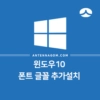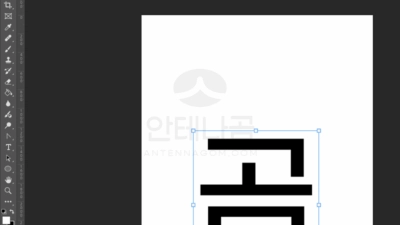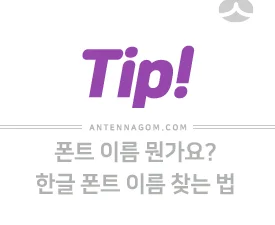이 글에서는 윈도우10 폰트 글꼴 추가하는 방법 3가지에 대해서 정리하였습니다. 윈도우10은 기본적으로 폰트파일을 제공하고 있지만, 이는 기본 글꼴로 윈도우10이 설치된 모든 컴퓨터에 설치되는 글꼴입니다. 만약, 파워포인트나 워드, 포토샵, 일러스트레이터를 사용할때 원하는 폰트파일로 변경하고 싶다면 폰트를 설치해야 하는데요.
추가 폰트 글꼴 다운로드 하는 사이트
폰트는 다양한 곳에서 구할 수 있는데요. 추가 폰트 글꼴 다운로드를 위해서 네이버 소프트웨어에서 제공하는 자료실에서 다운로드할 수 있습니다.
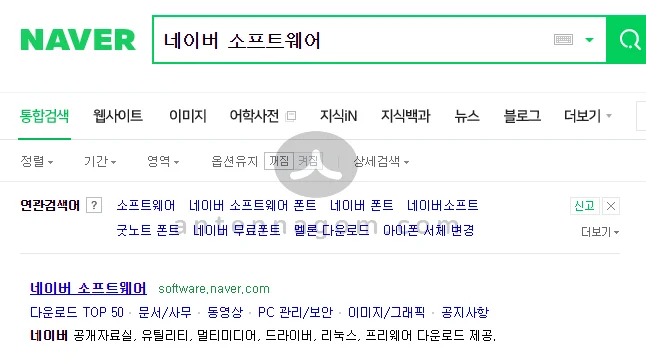
네이버 검색창에 네이버 소프트웨어를 입력한 후 자료실로 들어가면 왼쪽 메뉴에서 [ 카테고리 ] – [ 폰트 ] 를 클릭하여 원하는 폰트를 찾을 수 있습니다.
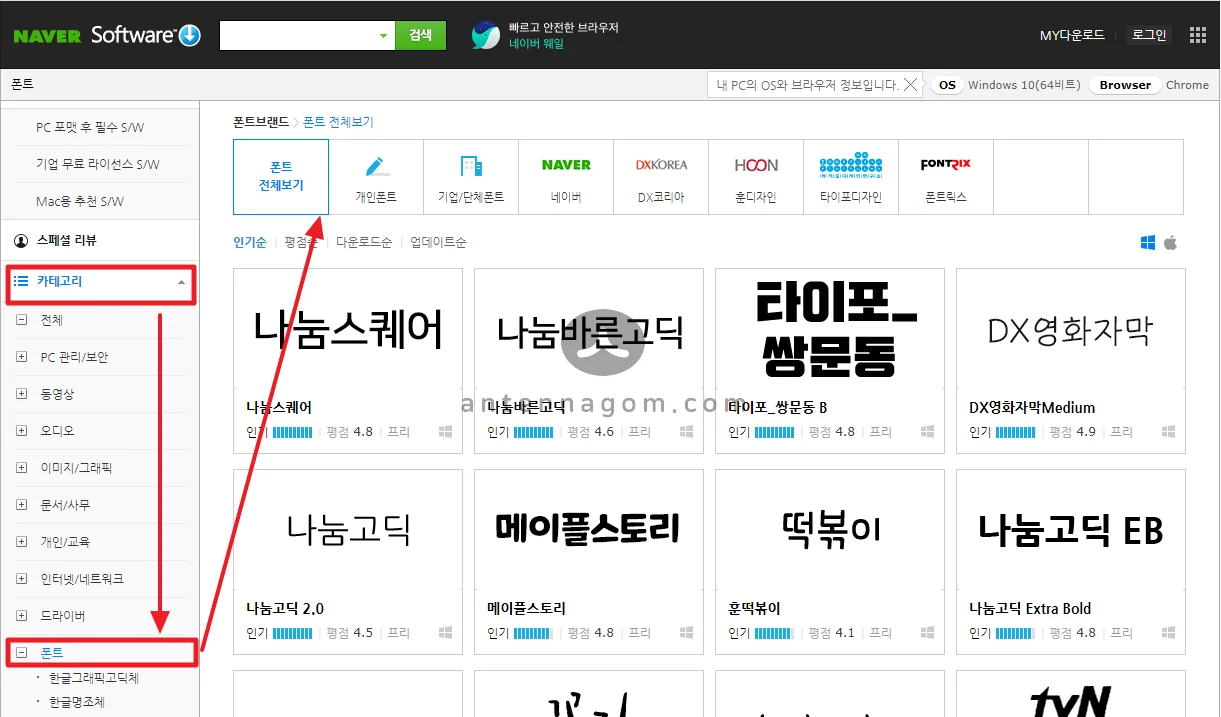
또한, 폰트 글꼴을 모아놓은 사이트인 눈누 라는 사이트도 추천드리는데요.
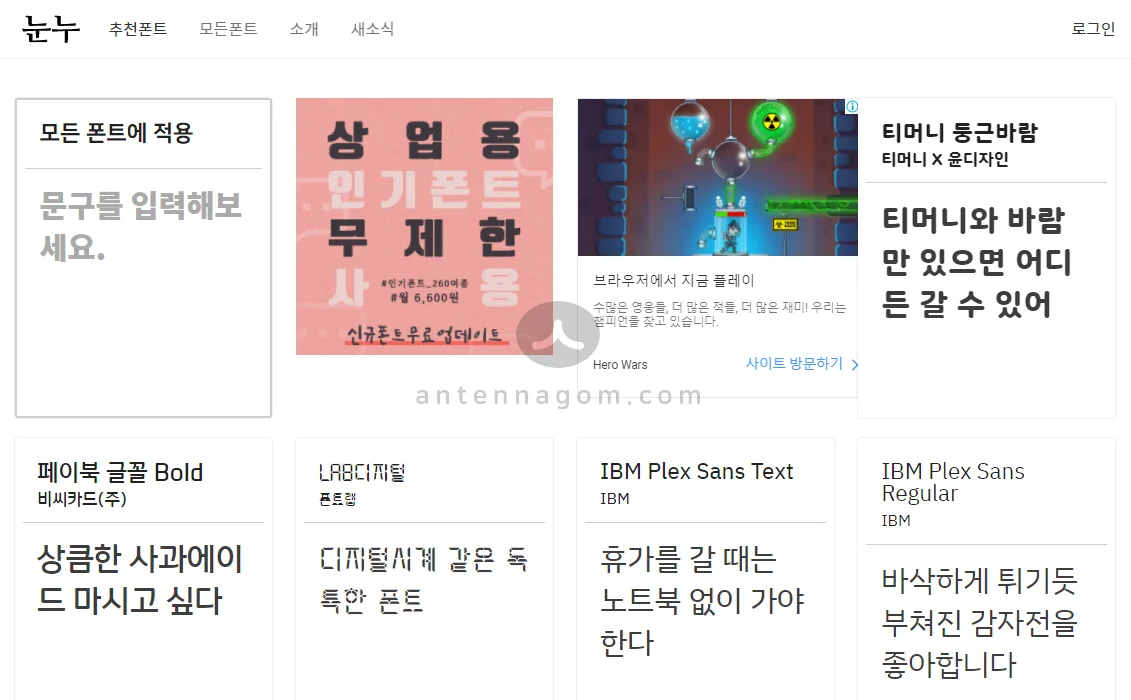
각종 필터를 통해 상업용으로 가능한 폰트와 웹폰트로 사용이 가능한 폰트 등 다양한 분류를 해 놓았으니 원하는 폰트를 찾아 다운로드 할 수 있습니다.
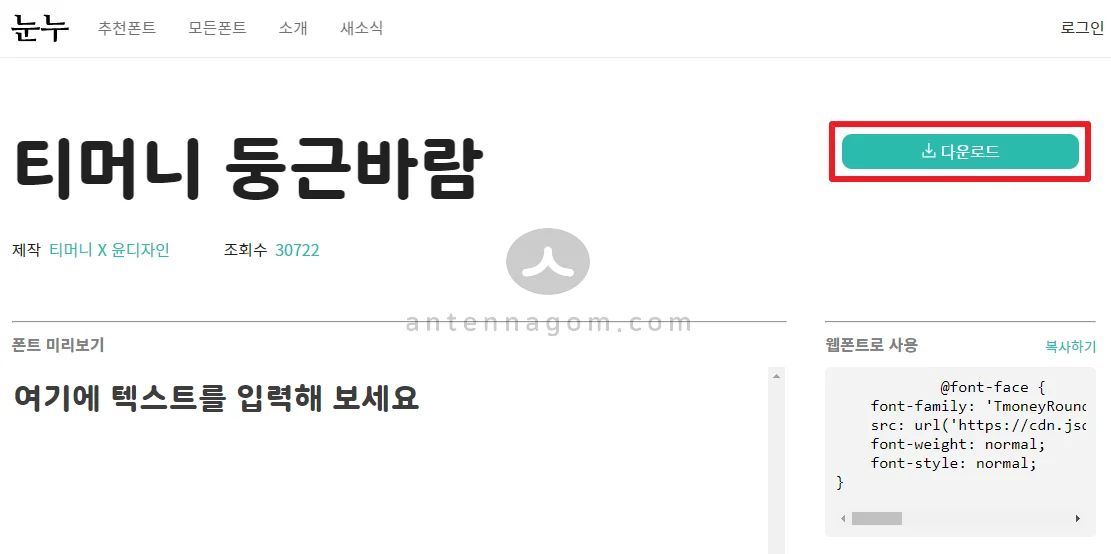
원하는 폰트가 있다면, 다운로드 버튼을 클릭하면 됩니다.
폰트 글꼴 다운로드시 저작권을 확인하세요.
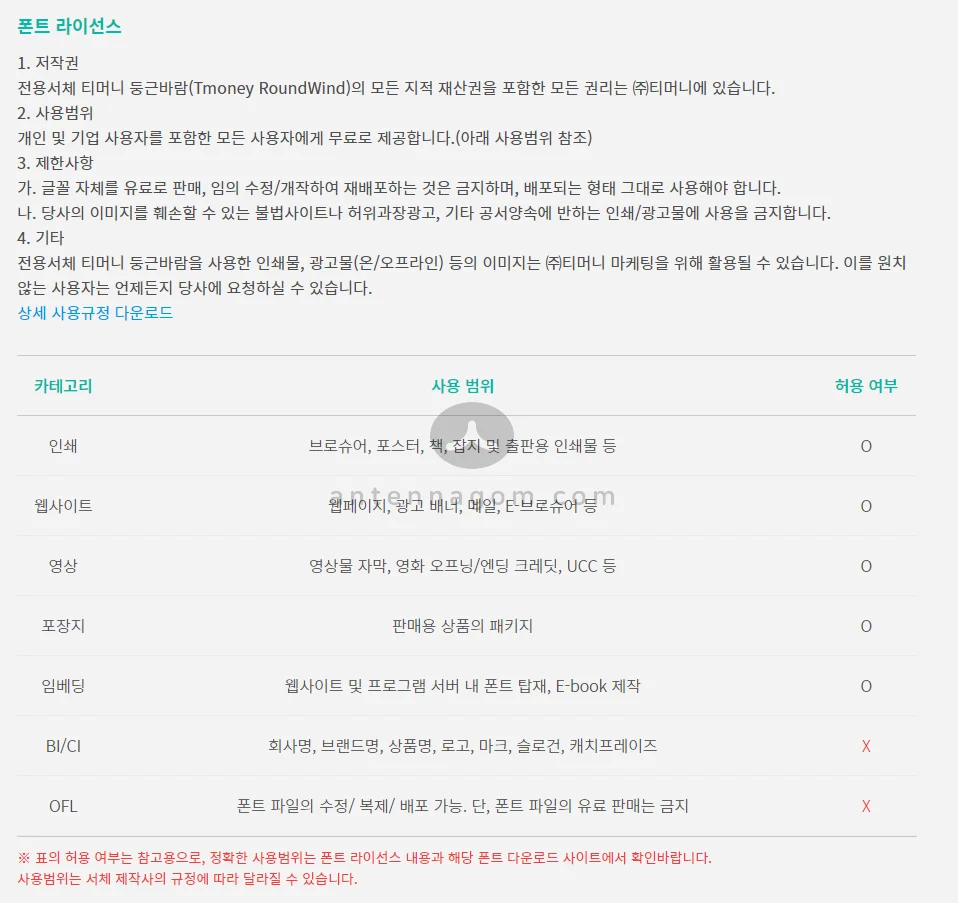
폰트는 각 폰트마다 라이센스 규정이 다르므로 네이버에서 다운로드를 받았다 하더라도 라이센스를 잘 확인하고 사용하여야 합니다. 위의 캡쳐화면은 눈누 사이트에서 제공하는 한 폰트의 라이센스 화면입니다. 보시다시피 BI와 CI에 대해서는 허용하지 않고 있습니다. 로고 등에 사용하는 것은 허용하지 않고, 그 외 상업적인 용도에 한해서는 사용이 가능한 걸 알 수 있는데요. 이 부분을 안 지키게 되면 문제가 생길 수 있습니다.
네이버 소프트웨어 자료실의 일부 폰트들은 상업용에 대한 사용이 안되는 폰트들입니다. 이런 개인적 비영리적 목적에서만 사용이 가능한데요. 만약 개인이라도 수익을 목적으로 하는 유튜브 등에 이런 폰트들을 썼다간 바로 문제가 생깁니다. 해당 폰트 덧글란에 “상업용으로 사용할테니, 문제가 되면 알려주세요” 이런 덧글을 다는 분들도 계시지만, 상업용으로 사용이 안되는 것을 사용했다고 친절히 알려주고 내리라고 하지 않습니다. 바로 해당 글꼴을 관리하는 법무법인의 내용증명을 받게 되므로, 애초에 상업용 폰트의 경우 차후라도 수익을 얻게 되는 작업에는 절대 사용하지 마세요.
잘 모르겠으면, 처음부터 상업용 사용이 가능한 무료 폰트를 사용하는 것도 좋을 것입니다.
윈도우10 폰트 글꼴 추가 설치 방법
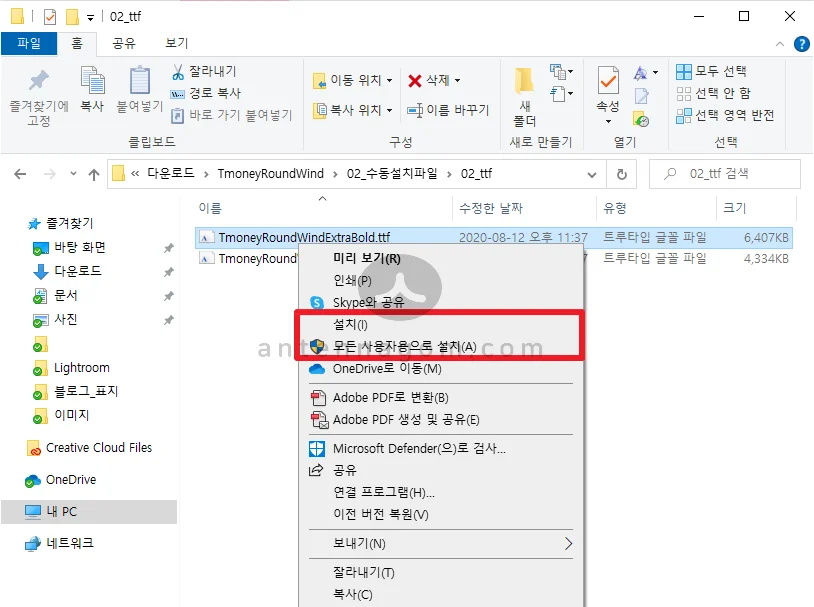
폰트 설치는 다운로드 받은 폰트에 오른쪽 버튼을 클릭하면 [ 설치 ] 라는 메뉴를 볼 수 있습니다. 해당 메뉴를 클릭하면 폰트가 설치됩니다.
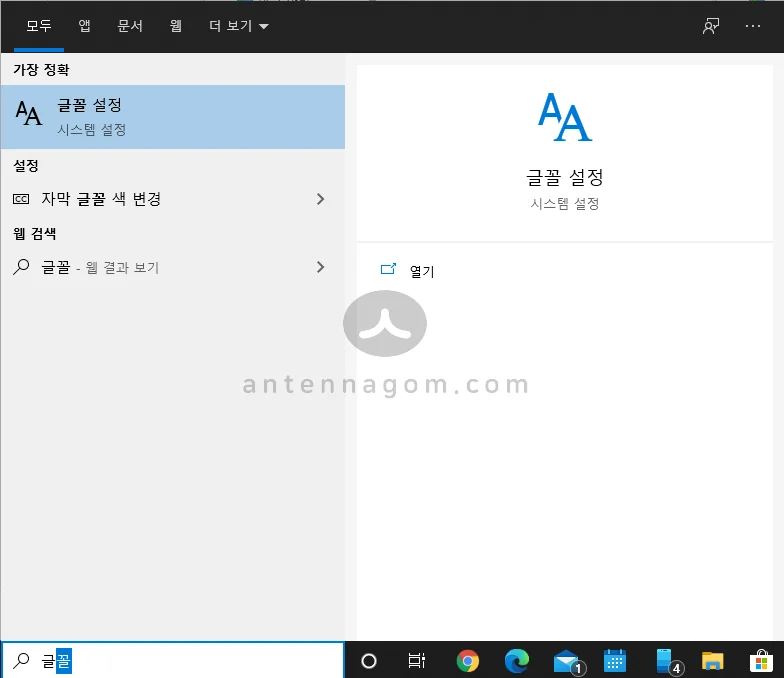
다른 방법으로는 윈도우키를 누르면 나오는 시작메뉴에서 한글로 [ 글꼴 ] 을 입력하면 글꼴 설정 제어판을 볼 수 있습니다.
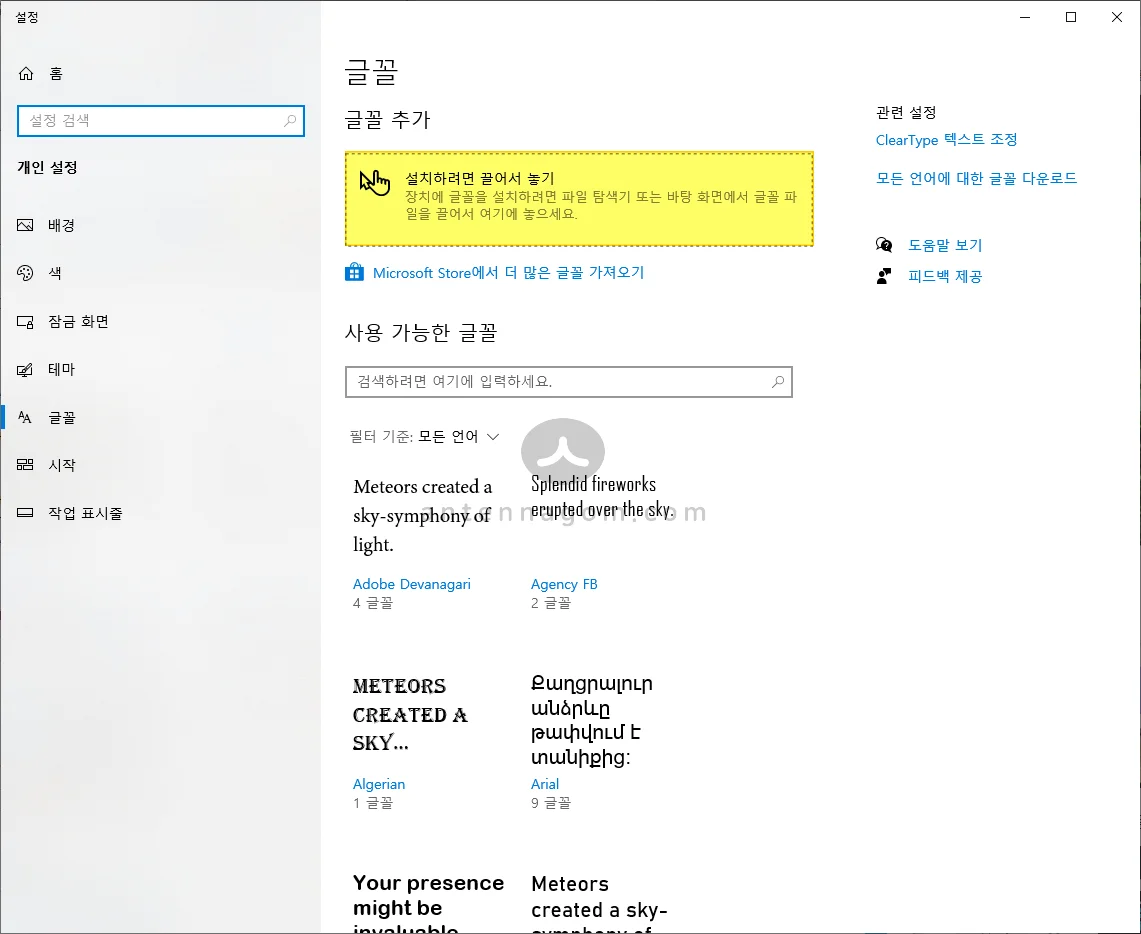
클릭하면 상단에 [ 설치하려면 끌어서 놓기 ] 라는 부분이 있습니다. 이 부분은 윈도우10에서 추가된 기능인데요. 설치를 원하는 폰트 글꼴을 여기로 끌어다 놓으면 추가 설치가 가능합니다.
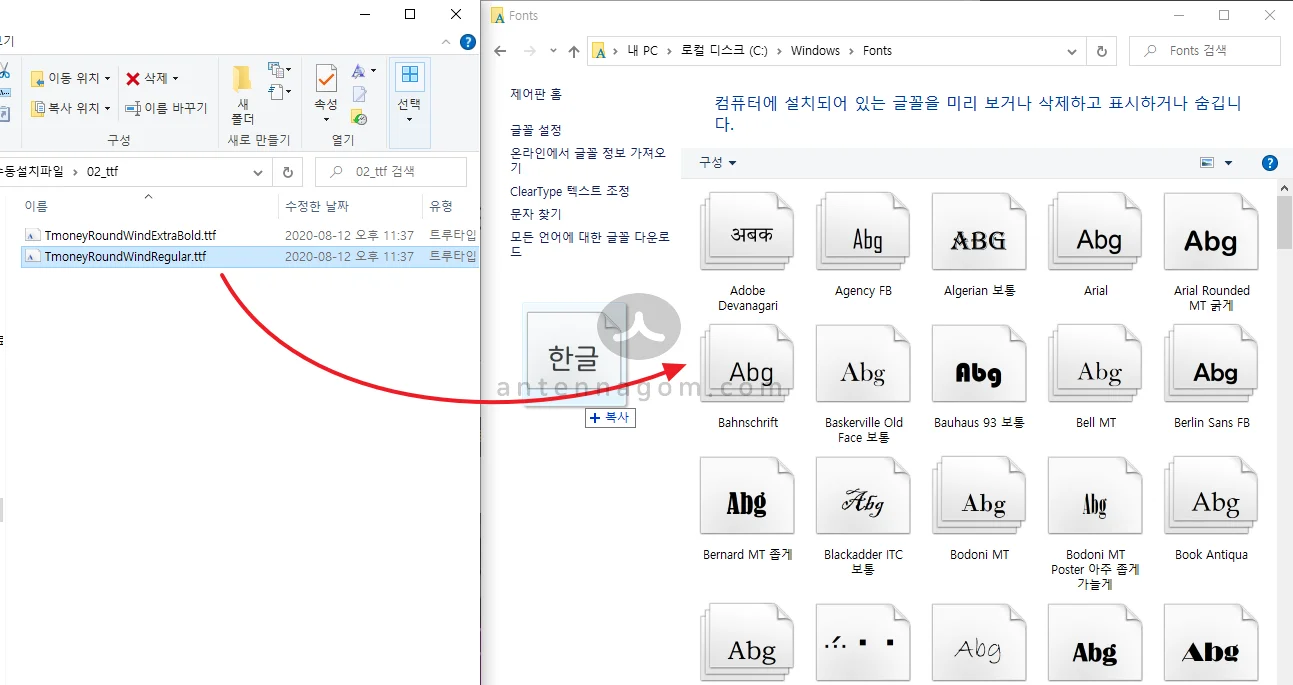
세번째 방법은 직접, 폰트 폴더에 끌어다 놓는 방법입니다. C드라이브의 [ Windows ] 폴더 안의 [ Fonts ] 폴더를 열면 위와 같은 폴더가 보이는데요. 여기에 추가 설치를 원하는 폰트 글꼴 파일을 끌어다 놓으면 바로 설치가 완료됩니다.
오늘은 윈도우10 폰트 글꼴 추가 설치 방법에 대해서 정리했습니다.
지금까지, 안테나곰이었습니다.